아이폰 서비스없음 해결방법 5가지 살펴봅시다
안녕하세요. 아이폰에서 서비스 없음 메시지가 자주 나타나는 경우에는 다양한 원인이 있을 수 있습니다. 몇 가지 가능한 원인과 해결방법을 제시해 드리겠습니다.
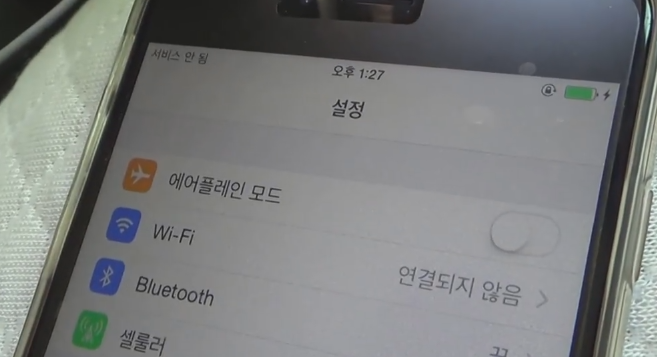
1. 신호 간섭: 주변에 다른 전자기기나 장애물이 있을 경우 신호 간섭으로 인해 서비스가 불안정해질 수 있습니다. 이 경우에는 다른 장소로 이동하거나 신호가 강한 지역으로 이동하여 시도해 보세요.
2. 네트워크 문제: 통신사의 네트워크 문제로 인해 서비스가 불안정해질 수 있습니다. 이 경우에는 통신사에 문의하여 현재 네트워크 상태를 확인하고 잠시 후에 다시 시도해 보세요.
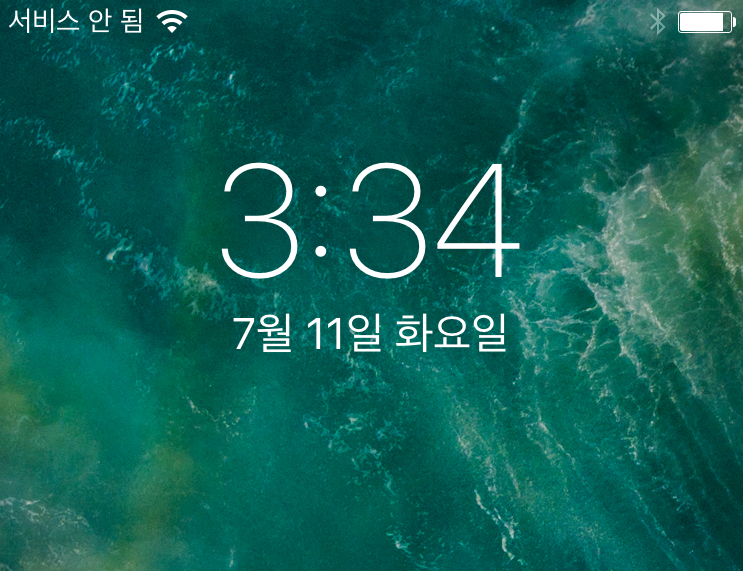
3. SIM 카드 문제: SIM 카드가 제대로 삽입되지 않았거나 손상되었을 경우에도 서비스가 불안정해질 수 있습니다. SIM 카드를 꺼내서 다시 삽입하거나 다른 기기에서 SIM 카드를 테스트해 보세요.
4. 소프트웨어 업데이트: 아이폰의 소프트웨어가 최신 버전이 아닐 경우에도 서비스가 불안정해질 수 있습니다. 설정 > 일반 > 소프트웨어 업데이트에서 최신 버전으로 업데이트해 보세요.
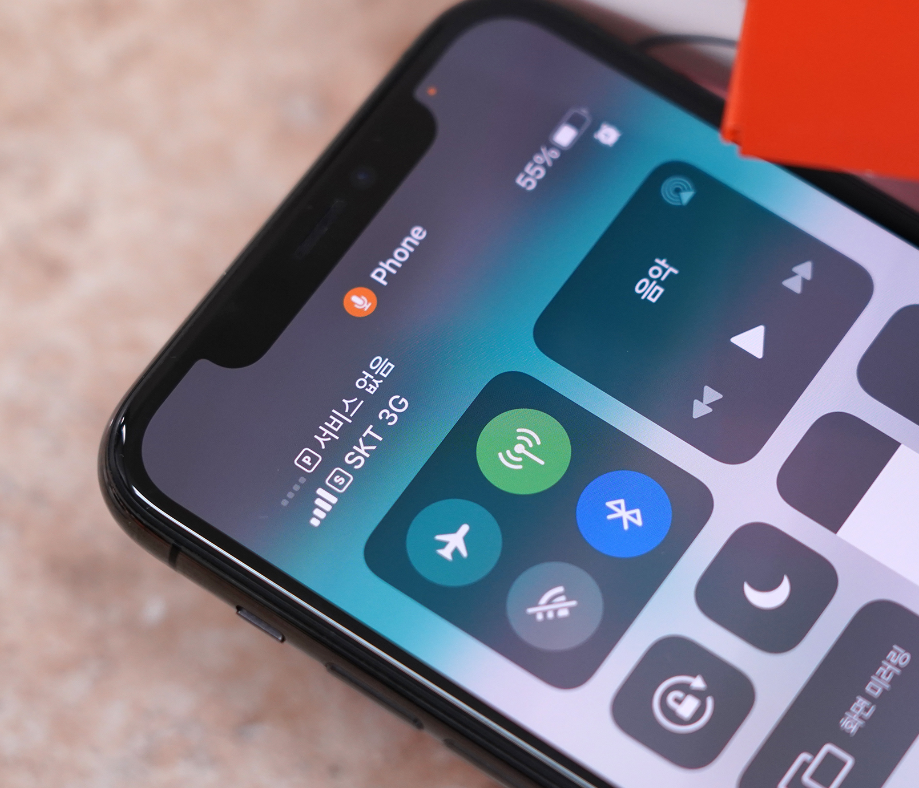
5. 하드웨어 문제: 아이폰의 하드웨어에 문제가 있을 경우에도 서비스가 불안정해질 수 있습니다. 이 경우에는 애플 서비스 센터나 공인된 기술 지원 업체에 문의하여 진단 및 수리를 받아 보세요.
또 다른 해결 방법들로는 이와 같은 방법들을 시도해볼 수 있습니다.
- [jd
- [jd
비행기 모드를 켰다가 끄기: 제어 센터에서 비행기 모드를 켜고 10-15초 정도 기다린 후 다시 끄세요. 이렇게 하면 네트워크 연결이 재설정될 수 있습니다.
- [jd
비행기 모드를 켰다가 끄기: 제어 센터에서 비행기 모드를 켜고 10-15초 정도 기다린 후 다시 끄세요. 이렇게 하면 네트워크 연결이 재설정될 수 있습니다.
비행기 모드를 켰다가 끄기: 제어 센터에서 비행기 모드를 켜고 10-15초 정도 기다린 후 다시 끄세요. 이렇게 하면 네트워크 연결이 재설정될 수 있습니다.
- [jd
네트워크 설정 초기화: 설정 앱으로 이동한 다음, 일반 > 정보 > 네트워크 설정 초기화로 이동하여 네트워크 설정을 초기화하세요. 이렇게 하면 네트워크 관련 설정이 초기화되며 문제가 해결될 수 있습니다. 다만 이 작업을 수행하면 와이파이 암호와 저장된 와이파이 네트워크 목록이 삭제될 수 있으므로 주의해야 합니다.
네트워크 설정 초기화: 설정 앱으로 이동한 다음, 일반 > 정보 > 네트워크 설정 초기화로 이동하여 네트워크 설정을 초기화하세요. 이렇게 하면 네트워크 관련 설정이 초기화되며 문제가 해결될 수 있습니다. 다만 이 작업을 수행하면 와이파이 암호와 저장된 와이파이 네트워크 목록이 삭제될 수 있으므로 주의해야 합니다.

위의 방법들을 시도해 보았음에도 문제가 해결되지 않는다면 애플 고객 지원에 문의하여 상세한 도움을 받으세요. 애플 전문가들은 더 자세한 진단과 해결책을 제공해 줄 수 있습니다. 또는 통신사에 문의하여 네트워크 상태를 확인하고 필요한 조치를 취할 수도 있겠습니다.